Software-ul de instalare - Instrucțiuni pentru „Dummies“

Pentru începători, instalarea unui nou program de multe ori pare a fi ceva complicat și imposibil, dar de fapt nu este - instalarea cele mai multe dintre programele pe care le folosim pentru a lucra pe calculator, nu are nevoie de cunoștințe și abilități speciale, și este accesibilă chiar și cele mai „verde „nick.
Primul și evident Helper pentru a instala orice program este întotdeauna un ghid care ghidează pas cu pas de folosire. Trebuie doar să apăsați „OK“ și „mai departe.“ Dar noi știm că este mai bine să vezi o dată decât să auzi de o sută de ori, asa ca da un exemplu clar de instalarea de software nou pe computer.
Deci, veți obține software-ul corespunzător de pe computer. Localizați fișierul descărcat și rulați-l prin dublu-clic.
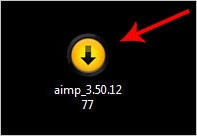
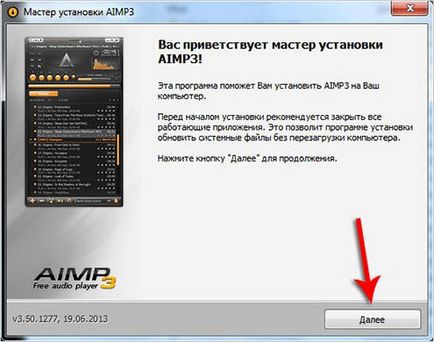
Ecranul următor arată textul acordului de licență pentru a utiliza programul. Citiți textul și, dacă sunteți mulțumit, apoi mergeți mai departe și a pus o căpușă „Acceptați acordul de licență“ și faceți clic pe butonul „Next“.
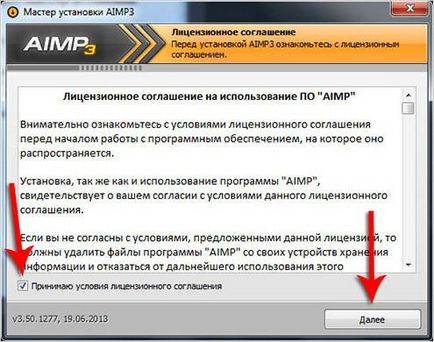
În fereastra următoare expertul de instalare vă solicită să selectați un dosar pentru a instala programul. De obicei, expertul de instalare se selectează automat un loc pe „C“ în unitatea de «Program Files» dosar, dar puteți schimba această setare și pentru a alege un alt folder făcând clic pe „Browse“ și selectați lista de directoare dorită, dacă se dorește. Cel mai simplu mod de a avea încredere în Expertul de instalare și să păstreze dosarul selectat implicit - astfel încât să știți că toate programele sunt într-un singur loc și nu trebuie să caute atunci întregul calculator.
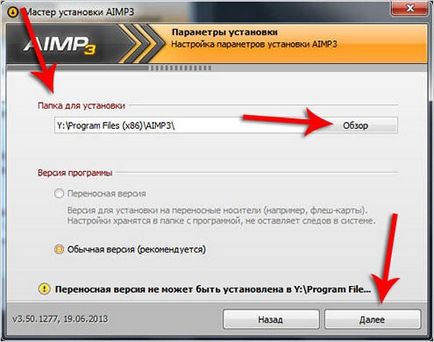
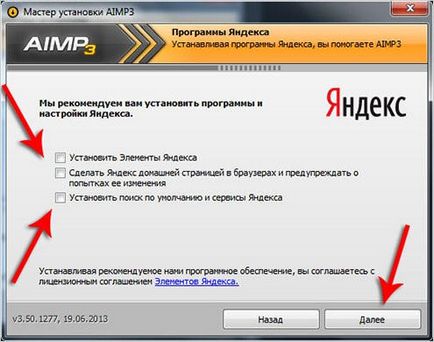
De asemenea, expertul de instalare vă solicită să creați o nouă comandă rapidă program de pe desktop sau comanda rapidă montat în meniul „Start“. Dacă aveți nevoie de astfel de etichete, opusul poziției a pus o capusa - în cazul în care nu, debifa.
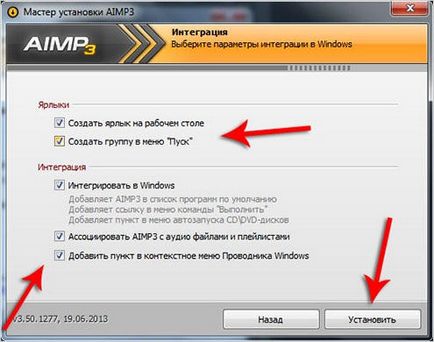
Principalele condiții de instalare ale asistentului ați primit, așa că acum vă invită să mergeți direct la planta în sine. Faceți clic pe butonul „Install“.
În fereastra nouă apar piesa, care a umplut treptat, cu o culoare - a mers programul de instalare. Fișierele necesare sunt copiate și plasate într-un dosar de pe computer.
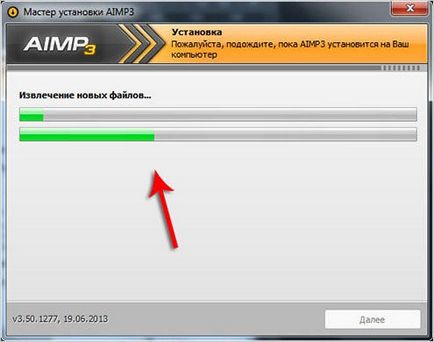
De îndată ce tot ce trebuie să instalați pe computer, va apărea o fereastră nouă, anunțându-vă că instalarea este completă. În această fereastră, există o capusa „Run ...“ - dacă doriți să lanseze un nou program imediat, lăsați caseta de selectare. Apoi, faceți clic pe butonul „Finish“ sau „Efectuat.“
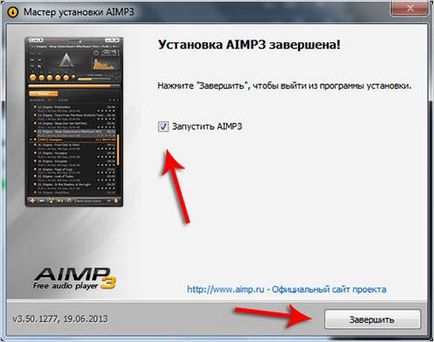
Aceasta apare pe comanda rapidă de pe desktop pentru noul program (dacă nu ați bifat „Create shortcut pe desktop“, într-una din etapele anterioare).
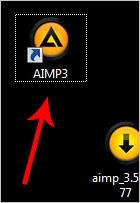
Aici vom descrie pașii de bază pentru instalarea unui nou program, care sunt prezente în cele mai multe astfel de cazuri. Dar există cazuri în care expertul de instalare poate solicita informații suplimentare, cum ar fi, de exemplu, alegerea limbii sau intră cheile de licență. Aceste ferestre suplimentare nu ar trebui să te sperii, ca o lectură atentă a textului care apare în ferestrele permit să înțeleagă intuitiv semnificația acestor cereri și să ia decizia corectă.